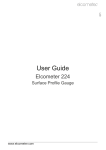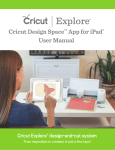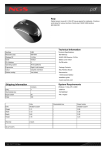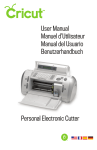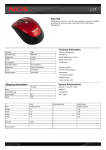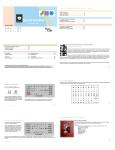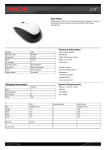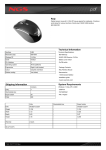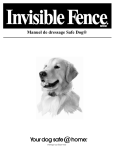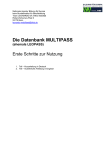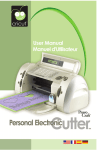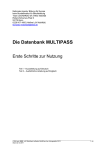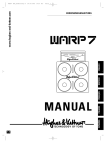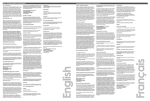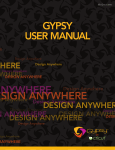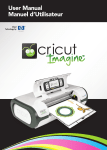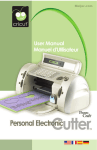Download Plantin SchoolBook
Transcript
Plantin SchoolBook By/Par : Cecelia Harris Contents • Table des Matières • Indice • Inhalt English Meet the Designer . . . . . . . . . . . . . . . . . . . . . . . . . 4 Advanced Features . . . . . . . . . . . . . . . . . . . . . . . . 5 Quick Start Project . . . . . . . . . . . . . . . . . . . . . . . . . 8 Français Se retrouver avec le Dessinateur. . . . . . . . . . . . . 10 Fonctions Avancées . . . . . . . . . . . . . . . . . . . . . . . . 11 Projet de Commencement Rapide . . . . . . . . . . . . . . 14 Español Encuentro con el Diseñador. . . . . . . . . . . . . . . . . . . 16 Funciones Avanzadas . . . . . . . . . . . . . . . . . . . 17 Proyecto de Iniciación Rápida . . . . . . . . . . . . . . . . 20 Deutsch Lernen Sie den Designer kennen . . . . . . . . . . . . . . 22 Erweiterte Features . . . . . . . . . . . . . . . . . . . . . 23 Schnellstartprojek . . . . . . . . . . . . . . . . . . . . . . . . . 26 Icon Gallery . . . . . . . . . . . . . . . . . . . . . . . . . . . . 28 Galerie d’Icônes . . . . . . . . . . . . . . . . . . . . . . . . 29 Galería de Iconos . . . . . . . . . . . . . . . . . . . . . . . . 30 Bildergalerie . . . . . . . . . . . . . . . . . . . . . . . . . . . . . 31 Contact Us . . . . . . . . . . . . . . . . . . . . . . . . . . . . 82 Contactez-nous . . . . . . . . . . . . . . . . . . . . . . . . . . 83 Contáctenos . . . . . . . . . . . . . . . . . . . . . . . . . . . . 84 Verbinden Sie sich mit uns . . . . . . . . . . . . . . . . . . 85 For complete instructions see your Cricut™ user manual or visit www.cricut.com Pour des instructions complètes veuillez vous référer au Manuel de l'Utilisateur Cricut™ ou visiter le site www.cricut.com Para instrucciones detalladas refiérase a su Manual del Usuario Cricut™ o visite la página www.cricut.com Finden Sie vollständige Anweisungen in Ihrem Cricut™ Benutzerhandbuch oder besuchen Sie www.cricut.com Cecelia Harris The characters on the Plantin SchoolBook™ cartridge were designed by: I have had a lifelong love affair with reading and lettering. I spent so much time reading at one point my mother had to make me stop! In the third grade I developed no less than five different handwriting styles; one style had letters no more than 1/16" high (forgive me, Miss Hardy!). The first time I picked up a calligraphy pen I knew my love for reading and my love for handwriting had come together. I discovered that beautiful handwriting allowed me to find an artistic expression for all of my favorite words. I have always been a bit obsessive about my crafting over the years—sewing (even swimsuits), cooking (homemade hamburger buns), and counted cross-stitch (what was I thinking?). Calligraphy is no different. I hope my passion for lettering allows you to create heartfelt and handcrafted art. Cecelia owns Wordsworth™, and she and her husband of 26 years live in Colorado Springs, along with her dog. She has two grown daughters. 4 ABOUT THIS CARTRIDGE What is Real Dial Size? The character shown in red is the Key Height Character, the tallest letter within the font set. All other characters will cut out in proportion to this letter unless Real Dial Size is pressed. If Real Dial Size is pressed, all characters will be sized according to the actual dial size you selected. Real Dial Size OFF Real Dial Size ON www.cricut.com 5 What Are Creative Feature Keys? The top three pairs of keys on the left panel are reserved for the Creative Feature effects of each set. These Features vary with each specific cartridge, providing greater versatility and thousands of options! The Creative Feature keys included on the Plantin SchoolBook™ cartridge are Tall Ball, Italic, Roly Poly, End Caps, Shadow, and End Caps Shadow. To use a Creative Feature key, just select it prior to pressing the CUT button. The characters displayed on the screen will then be cut in the style of the selected Creative Feature. Due to their sizes and shapes, a Feature may not work with all shapes. Please refer to the Icon Gallery for Creative Feature details. Plantin SchoolBook™ TIP: A Feature can be selected before or after a character has been selected, but before the CUT button is pressed. Once pressed, a Feature key will remain lit until it is turned off in one of the following ways: the Feature key is pressed a second time or the Reset All key is pressed. 6 How do End Caps Work? The Plantin SchoolBook™ cartridge contains one shape that can be used with the End Caps feature. It is a tag shape (shown at far right). Quick Start Project for End Caps To create the shape shown at right, insert blue paper. With the End Caps feature selected, press <tagleft>. This will give you the left side of the end cap. Select the letters A, +. Press Shift and select <tagright> to create the right side of the end cap. Create a shadow for your end cap shape by inserting red paper. Then select End Caps Shadow feature. Press Repeat Last and CUT. TIP: Keep Dial Size the same when creating the end cap and its shadow. Dial Size measures the center section of your end cap shape. If Dial Size is set at 2" the center section will be 2" (5.08 cm) and the end caps may be larger or smaller. There are also 12 other “bonus” end caps and matching shadows that work the same way as above. www.cricut.com 7 Now you’re ready to try a project! Science Award Make your own certificates with the Plantin SchoolBook cartridge! Celebrate achievements and milestones with this classy award that will make any student feel honored. Materials: Cardstock: black, brown, cream, red Black pen Tan ink Adhesive 8 Step One: Create certificate. Using Plantin SchoolBook cartridge and cream cardstock, cut one 8" certificate. Brush edges with tan ink if desired. Mount cream certificate onto one 8.5" x 11" (21.59 cm x 27.94 cm) piece of brown cardstock. Step Two: Create wording for certificate. Cut phrase “Presented To.” Using brown cardstock, press Shift and Tall Ball feature and cut one 8" <certificat>. Phrase will cut in proportion to 8" certificate. Using brown cardstock, cut 3/4" letters to spell “for” and “by.” Cut 1" letters to spell “Science.” Using black cardstock, press Italic feature and cut 1 1/2" letters to spell student’s name. Step Three: Create ribbon. Using red cardstock, press Shift and Roly Poly feature and cut one 4" <award>. Adhere word “by” to ribbon and sign name across middle of ribbon with black pen. www.cricut.com Step Four: Assemble as shown with words centered on cream certificate and red ribbon attached to bottom right side. 9 Cecelia Harris Le design des caractères de la cartouche Plantin SchoolBook™ a été effectué par: Ma vie entière est une histoire d’amour avec la lecture et les lettres. Je passais tellement de temps à lire que ma mère dut, à un certain moment, me faire arrêter! Vers dix ans, j’ai développé pas moins de cinq écritures différentes; l’une d’entre elles comportait des lettres de pas moins de 1/16" de hauteur (pardon, Madame Hardy!). La première fois que j’ai pris dans mes mains un outil de calligraphie, j’ai su que mon amour pour la lecture et mon amour pour l’écriture venaient de s’unir. J’ai découvert que la belle écriture me permettait de trouver une expression artistique pour tous mes mots favoris. J’ai toujours été quelque peu obsessionnelle au sujet de mon habileté tout au long des années—coudre (même des maillots de bain), cuisiner (des pains pour les hamburgers faits maison), et de la broderie au point de croix (qu’est-ce que je pensais donc?). La calligraphie n’est pas différente. J’espère que ma passion pour les belles lettres vous permettra de créer des objets artistiques manuels chaleureux et beaux. Cecelia est propriétaire de Wordsworth™, et elle vit à Colorado Springs avec son mari depuis 26 ans, et son chien. Ils ont deux filles qui sont déjà adultes. 10 AU SUJET DE CETTE CARTOUCHE Qu’est-ce qui le Real Dial Size fait? (Disque de Définition de la Taille Réelle) Le caractère indiqué en rouge est le Key Height Character (Caractère de Hauteur Majeur), le caractère d’une plus grande hauteur dans le set de types de lettres. Toutes les autres lettres seront coupées proportionnellement à ce caractère à moins que le Real Dial Size (Disque de Définition de la Taille Réelle) soit pressé. Si vous avez choisi le Real Dial Size (Disque de Définition de la Taille Réelle), toutes les caractères auront une dimension en accord avec la sélection du Disque de Définition de la Taille. Real Dial Size OFF Real Dial Size ON (Activé) (Désactivé) www.cricut.com 11 Qu’est-ce qui les Touches des Fonctions Créatives font? Les trois paires supérieures de touches au côté gauche du panneau sont réservés pour les effets des Fonctions Créatives incorporées dans chaque set. Ces fonctions varient avec chaque cartouche spécifique en fournissant une plus grande versatilité et mille d’options! Les touches des Fonctions Créatives Boutons incluses dans la cartouche Plantin SchoolBook™ sont Tall Ball (Boule Grande), Italic (Italique), Roly Poly (Boulot), End Caps (Bouts de Terminaison), Shadow (Ombrage) et End Caps Shadow (Ombrage de Bouts de Terminaison). Pour utiliser une touche de Fonction Créative vous n’avez que la sélectionner avant de presser le bouton de CUT (Coupe). Les caractères indiquées sur l’écran seront découpées en suivant le style de la Fonction Créative sélectionnée. Étant donné leurs tailles et leurs formes, une Fonction pourrait ne fonctionner pas avec toutes les formes. Veuillez vous référer à la Galerie d’Icônes pour obtenir une plus grande information sur les Fonctions Créatives. Plantin SchoolBook™ CONSEIL PRATIQUE: On peut sélectionner une Fonction avant ou après avoir choisi des caractères, mais ceci doit être effectué avant de presser le bouton de CUT (Coupe). Une fois qu’on a pressé une touche de Fonction, celle-ci restera illuminée jusqu’à la désactiver d’une des manières suivantes: en pressant par seconde fois la touche de Fonction; en pressant la touche Reset All (Rétablir tout), ou en choisissant une autre touche de Fonction. 12 Comment fonctionne le système de Bouts de Terminaison? La cartouche Plantin SchoolBook™ contient une forme qui peut être utilisée avec la fonction Bouts de Terminaison. Il s’agit d’une forme d’étiquette (comme illustré dans l’extrémité droite). Projet d’Initiation Rapide pour la fonction Bouts de Terminaison Pour créer la forme montrée à la droite, insérez du papier bleu. Avec la fonction End Caps (Bouts de Terminaison) sélectionnée, pressez <tagleft> (étiquette gauche). Ceci vous donnera le côté gauche du bout de terminaison. Sélectionnez les lettres A, +. Pressez Shift (Touche de Majuscule) et sélectionnez <tagright> (étiquette droit) pour créer le côté droit du bout de terminaison. Créez un ombrage pour votre forme de bout de terminaison en insérant du papier rouge. Choisissez ensuite la fonction End Caps Shadow (Ombrage de Bouts de Terminaison). Pressez Repeat Last (Répéter le Dernier Mouvement) et CUT (Coupe). CONSEIL PRATIQUE: Gardez la taille de Disque de Définition de la Taille la même en créant le Bout de Terminaison et son ombrage. Le Disque de Définition de la Taille mesure la section centrale de votre forme de bout de terminaison. Si vous avez fixé le Disque de Définition de la Taille en 2" la section centrale sera de 2" (5.08 cm) et les bouts de terminaison pourront être plus grands ou plus petits. On inclut aussi d’autre 12 bouts de terminaison “en cadeau bonus” et des ombrages concordants qui fonctionnent de la même manière décrite ci-dessus. 13 Maintenant vous êtes prêt à vous lancer dans un projet! Diplôme en Sciences Faites vos propres certificats avec la cartouche Plantin SchoolBook! Célébrez les accomplissements et les événements importants avec ce diplôme élégant qui rendra n’importe quel étudiant honoré. Matériaux:: Carton: noir, brun, crème, rouge Crayon noir Encre couleur marron clair Colle 14 Etape Un: Pour créer le certificat. En utilisant la cartouche Plantin SchoolBook et du carton crème, coupez un certificat de 8". Brossez les bords avec de l’encre couleur marron clair si désiré. Montez le certificat crème sur une pièce de carton brun de 8.5" x 11" (21.59 cm x 27.94 cm). Etape Deux: Pour créer les termes pour le certificat. Coupez la phrase “Presented To” (“Conféré à”). En utilisant du carton brun, pressez Shift (Touche de Majuscule) et la fonction Tall Ball (Boule Grande) et coupez un <certificat> de 8". La phrase sera coupée proportionnellement au certificat de 8". En utilisant du carton brun, coupez des lettres de 3/4" pour épeler “for” (“pour”) et “by” (“par”). Coupez des lettres de 1" pour épeler “Science.” En utilisant du carton noir, pressez la fonction Italic (Italique) et coupez des lettres de 1 1/2" pour épeler le nom de l’étudiant. Etape Trois: Pour créer le ruban. En utilisant du carton rouge, pressez Shift (Touche de Majuscule) et la fonction Roly Poly (Boulot) et coupez un mot <award> (diplôme). Adhérez le mot “by” (“par”) au ruban et signez le nom en travers du milieu du ruban avec crayon noir. www.cricut.com Etape Quatre: Assemblez tel qu’il est montré, avec les mots disposés au centre du certificat crème et le ruban rouge collé dans l’extrémité droite inférieure. 15 Cecelia Harris Los caracteres del cartucho Plantin SchoolBook™ fueron diseñados por: Siempre he tenido una historia de amor con la lectura y con las letras. ¡Pasaba tanto tiempo leyendo que en algún momento mi madre tuvo que pedirme que me detuviera! Cuando estaba en tercero de preparatoria en el colegio ya había adoptado unos cinco tipos diferentes de escritura; uno de los estilos tenía letras de no más de 1/16" de alto (¡perdóneme, Señorita Hardy!). La primera vez que tuve en mis manos una pluma de caligrafía, supe que mi amor por la lectura y por la escritura se había fusionado. Descubrí que una escritura a mano bella me permitía encontrar una expresión artística para todas mis palabras favoritas. Toda mi vida he sido un poco obsesiva en relación a mis manualidades—costura (incluso de trajes de baño), cocina (panes para hamburguesa hechos en casa) y bordado en punto cruz (¿en qué estaría pensando?). Con la caligrafía me pasa lo mismo. Espero que mi pasión por las letras les permita crear objetos artísticos artesanales de gran significado para sus corazones. Cecelia es propietaria de Wordsworth™, y vive en Colorado Springs con su marido por 26 años, y su perro. Tienen dos hijas que ya son adultas. 16 ´ ACERCA DE INFORMACION ESTE CARTUCHO ¿Qué hace el Real Dial Size? El carácter señalado en rojo es el Key Height Character (Carácter de Altura Clave), el carácter de mayor altura dentro del juego de tipos de letras. Todas las demás letras se cortarán en proporción a este carácter a menos que presione el Real Dial Size (Disco de Definición de Tamaño Real). Si lo presiona, todas las letras y formas se dimensionarán de acuerdo con el disco de definición de tamaño real que usted seleccionó. (Disco de Definición de Tamaño Real) Real Dial Size OFF Real Dial Size ON (Activado) (Desactivado) www.cricut.com 17 ¿Cuáles son las Teclas de Funciones Creativas? Los tres pares superiores de teclas en el panel izquierdo están reservados para los efectos de las Funciones Creativas incorporadas en cada set. Estas Funciones varían con cada cartucho específico proporcionando una mayor versatilidad y ¡miles de opciones! Las teclas de Funciones Creativas incluidas en el cartucho Plantin SchoolBook™ son Tall Ball (Esfera Alta), Italic (Cursiva), Roly Poly (Regordete), End Caps (Extremos de Terminación), Shadow (Sombrear) y End Caps Shadow (Sombreado de Extremos de Terminación). Para usar una tecla de Función Creativa simplemente selecciónela antes de presionar el botón de CUT (Corte). Los caracteres que aparecen en la pantalla se cortarán entonces siguiendo el estilo de la Función Creativa seleccionada. Debido a sus tamaños y formas, puede que una Función no funcione con todas las formas. Le rogamos referirse a la Galería de Iconos para obtener mayor información sobre las Funciones Creativas. Plantin SchoolBook™ DATO PRACTICO: Se puede seleccionar una tecla de Función antes o después de haber seleccionado una caráctere, pero debe realizarse antes de presionar el botón de CUT (Corte). Una vez que se ha presionado una tecla de Función, ésta permanecerá iluminada hasta desactivarla de una de las siguientes maneras: se presiona por segunda vez la tecla de Función; se presiona la tecla Reset All (Restablecer Todo), o se selecciona otra tecla de Función. 18 ¿Cómo funciona el sistema de Extremos de Terminación? El cartucho Plantin SchoolBook™ contiene una forma que puede utilizarse con la función de Extremos de Terminación. Se trata de una forma de etiqueta (ilustración en el extremo derecho). Proyecto de Iniciación Rápida para la función de Extremos de Terminación Para crear la forma que se muestra a la derecha, inserte papel azul. Con la función End Caps (Extremos de Terminación) seleccionada, presione <tagleft> (etiqueta izquierda). Esto le dará el lado izquierdo del extremo de terminación. Seleccione los caracteres A, +. Presione Shift (Alternar) y seleccione <tagright> (etiqueta derecha) para crear el lado derecho del extremo de terminación. Cree un sombreado para su forma de extremo de terminación insertando papel rojo. Luego seleccione la función End Caps Shadow (Sombreado de Extremos de Terminación). Presione Repeat Last (Repetir Ultimo Movimiento) y CUT (Corte). DATO PRACTICO: Mantenga el Disco de Definición de Tamaño en la misma dimensión cuando esté creando el extremo de terminación y su sombreado. El Disco de Definición de Tamaño mide la sección central de su forma de extremo de terminación. Si ha fijado el Disco de Definición de Tamaño en 2" la sección central será de 2" (5.08 cm) y los extremos de terminación podrán ser más grandes o más pequeños. También se incluyen otros 12 extremos de terminación “de regalo” y sombreados que hacen juego que funcionan de la misma forma que se describe más arriba. 19 ¡Ahora está preparado para intentar realizar un proyecto! Diploma de Ciencias ¡Confeccione sus propios certificados con el cartucho Plantin SchoolBook! Celebre logros y acontecimientos importantes con este elegante diploma que hará que cualquier estudiante se sienta honrado. Materiales: Cartón: negro, café, color crema, rojo Lápiz negro Tinta color canela Pegamento 20 Paso Uno: Para confeccionar el certificado. Usando el cartucho Plantin SchoolBook y cartón color crema, corte un certificado de 8". Pase un pincel con tinta color canela por los bordes si lo desea. Disponga el certificado color crema sobre un trozo de cartón café de 8.5" x 11" (21.59 cm x 27.94 cm). Paso Dos: Para crear el fraseo del certificado. Corte la frase “Presented To” (“Conferido a”). Usando cartón café, presione Shift (Alternar) y la función Tall Ball (Esfera Alta) y corte un <certificat> (certificado) de 8". La frase se cortará proporcionalmente al certificado de 8". Usando cartón café, corte letras de 3/4" para deletrear las palabras “for” (“para”) y “by” (“por”). Corte letras de 1" para deletrear “Science” (“Ciencias”). Usando cartón negro, presione la función Italic (Cursiva) y corte letras de 1 1/2" para deletrear el nombre del estudiante. Paso Tres: Para crear la cinta. Usando cartón rojo, presione Shift (Alternar) y la función Roly Poly (Regordete) y corte un <award> (diploma) de 4". Pegue la palabra “by” (“por”) a la cinta y estampe el nombre por el medio de la cinta con lápiz negro. Paso Cuatro: Disponga tal como se muestra, con las palabras centradas en el certificado color crema y la cinta roja pegada en el extremo derecho inferior. www.cricut.com 21 Cecelia Harris Die Buchstaben auf der Plantin SchoolBook™-Kartusche wurden geschaffen von: Zum Lesen und Schreiben habe ich ein lebenslanges Liebesverhältnis. Ich verbrachte so viel Zeit beim Lesen, dass meine Mutter mich an einem gewissen Zeitpunkt stoppen musste. In der dritten Klasse entwickelte ich nicht weniger als fünf unterschiedliche Handschriftstile; ein Stil hatte die Buchstaben nicht größer als 1/16 Zoll (entschuldigen Sie mich, Miss Hardy!). Als ich zum erstenmal eine Kalligraphiefeder in meine Hand nahm, wusste ich, dass meine Liebe für das Lesen und meine Liebe für das Handschreiben sich getroffen hatten. Ich entdeckte, dass die Schönschrift es mir erlaubte, einen künstlerischen Ausdruck für alle meine Lieblingswörter zu finden. Ich bin schon immer jahrelang für mein Handwerk ein bisschen besessen gewesen: Nähen (sogar Badeanzüge), Kochen (hausgemachte Hamburger-Brötchen) und gezählter Kreuzstich (was dachte ich mir?). Kalligraphie ist nicht anders. I hoffe, dass meine Leidenschaft für das Buchstabenzeichnen erlaubt es Ihnen, von Herzen kommende Kunst im Handwerk zu kreieren. Cecelia ist Inhaberin von Wordsworth™ und lebt in Colorado Springs mit ihrem Mann seit 26 Jahren, zusammen mit ihrem Hund. Sie hat zwei erwachsene Töchter. 22 ÜBER DIESE KASSETTE Was ist Real Dial Size? (Realgrößenwähler) Das rot angezeigte Zeichen ist das Schlüsselhöhenzeichen, das höchste Zeichen innerhalb eines Zeichensatzes. Alle anderen Buchstaben werden proportional zu diesem Zeichen geschnitten, wenn Realgrößeneinstellung nicht gedrückt ist. Wenn Real Dial Size (Realgrößenwähler) gedrückt ist, werden alle Buchstaben und Figuren nach der jeweiligen von Ihnen gewählten Größe ausgerichtet. Real Dial Size OFF Real Dial Size ON (Ein) (Aus) www.cricut.com 23 Was sind Creative-Features-Tasten? Die oberen drei Paare Tasten auf dem linken Bedienungsfeld sind für die Effekte der Creative Features jedes jeweiligen Satzes vorbehalten. Diese Features sind für jede einzelne Kassette unterschiedlich und bieten größere Vielfalt und Tausende von Auswahlmöglichkeiten! Die Creative Features Tasten die Plantin SchoolBook™ Kartusche sind Tall Ball, Italic (Kursiv), Roly Poly, End Caps (Endfassungen), Shadow (Abschattung), und End Caps Shadow (Abschattung der Endfassungen). Um eine Creative Feature Taste zu benutzen, betätigen Sie sie gerade, bevor Sie den CUT (Schneiden) Knopf drücken. Die Buchstaben, die auf der Flüssigkristallanzeige erscheinen, werden dann im Stil des gewählten Creative Features geschnitten. Infolge ihrer Größen und Formen kann ein Feature nicht mit allen Buchstaben funktionieren. Finden Sie mehr über Creative Features in der Symbolgalerie. Plantin SchoolBook™ TIPP: Ein Feature kann gewählt werden, bevor oder nachdem eine Buchstabe gewählt sind, jedoch bevor der CUT (Schneiden) Knopf betätigt wird. Nachdem eine Feature-Taste betätigt ist, bleibt sie beleuchtet, bis sie auf eine der folgenden Weisen ausgeschaltet wird: die Feature-Taste wird zum zweiten Mal betätigt, die Reset All („Alles rücksetzen“) Taste wird betätigt oder eine andere Feature wird gewählt. 24 Wie funktionieren die Endfassungen? Die Plantin SchoolBook™ Kassette enthält eine Form, die mit der Endfassungenfeature verwendet sein kann. Das ist eine Plakettenform (außen rechts dargestellt). Schnellstart-Projekt für Endfassungen Um die rechts gezeigte Form zu schaffen, legen Sie blaues Papier ein. Mit gewählter End Caps (Endfassungen) Feature drücken Sie <tagleft>. Das wird Ihnen die linke Seite der Endfassung liefern. Wählen Sie die Zeichen A, +. Drücken Sie Shift (Umschalten) und wählen Sie <tagright>, um die rechte Seite der Endfassung zu schaffen. Schaffen Sie einen Schatten für Ihre Endfassungsform, indem Sie rotes Papier einlegen. Dann wählen Sie die End Caps Shadow (Abschattung der Endfassungen) Feature. Drücken Sie Repeat Last (Letzte Operation wiederholen) und CUT (Schneiden). TIPP: Behalten Sie die gleiche Wählgröße, wenn Sie die Endfassung und seinen Schatten schaffen. Der Größenwähler misst die Mittelsektion Ihrer Endfassungsform. Wenn der Größenwähler auf 2 Zoll gesetzt ist, wird die Mittelsektion 2 Zoll (5.08 cm) groß sein und die Endfassungen können kleiner oder größer sein. Es gibt weitere 12 „Bonus“-Endfassungen und zutreffende Schatten, die auf die gleiche Weise funktionieren, wie oben beschrieben. 25 Sie sind nun bereit, ein Projekt auszuprobieren! Science Award (Wissenspreis) Fertigen Sie Ihre eigenen Diplome mit der Plantin SchoolBook Kassette! Feiern Sie Errungenschaften und Meilensteine mit diesem stilvollen Diplom, mit dem sich jeder Student geehrt fühlen wird. Materialien: Cardstockpapier: schwarz, braun, creme, rot Schwarze Feder hellbraune Tinte Klebestoff 26 Schritt Eins: Fertigung von Diplom. Mit der Plantin SchoolBook Kassette und creme Cardstock schneiden Sie ein 8 Zoll großes Diplom. Pinseln Sie die Ränder mit hellbrauner Tinte, falls gewünscht. Bringen Sie das cremefarbene Diplom auf ein 8.5 Zoll x 11 Zoll (21.59 cm x 27.94 cm) großes Stück braunes Cardstockpapier. Schritt Zwei: Schaffen des Diplomtextes. Schneiden Sie die Phrase „Verliehen an“. Unter Verwendung von braunem Cardstockpapier betätigen Sie Shift (Umschalttaste) und Tall Ball und schneiden Sie ein 8 Zoll (5.08 cm) großes <certificat>. Die Phrase wird proportional zum 8 Zoll Diplom geschnitten. Aus braunem Cardstock schneiden Sie 3/4 Zoll große Buchstaben, um „für“ und „von“ zu bilden. Schneiden Sie 1 Zoll große Buchstaben, um „Wissen“ zu bilden. Unter Verwendung von schwarzem Cardstockpapier Wählen Sie das Italic (Kursiv)-Feature und schneiden Sie 1 1/2 Zoll große Buchstaben, um den Namen des Schülers zu bilden. Schritt Drei: Schaffen des Bandes. Unter Verwendung von rotem Cardstockpapier betätigen Sie Shift (Umschalttaste) und das Roly Poly Feature und schneiden Sie ein 4 Zoll (5.08 cm) großes <award>. Adhere word “by” to ribbon and sign name across middle of ribbon with black pen. Schritt Vier: Bauen Sie alles wie gezeigt zusammen, mit den Wörtern in der Mitte auf dem cremefarbenen Diplom und dem roten Band, angebracht auf die rechte Unterseite. www.cricut.com 27 In the Icon Gallery, you will find a diagram for every character on your cartridge. The color change indicates that the image on the upper right is created using the Shift key and the image on the lower left is created without Shift. Using the Icon Gallery, you can see at a glance which Creative Features are available to use with the character that you have selected. You will find that some characters are very detailed and cut better at a larger dial size. (With Shift) Tall Ball Italic Roly Poly End Caps Shadow End Caps Shadow Plantin SchoolBook™ Creative Features: Tall Ball Italic Roly Poly End Caps Shadow End Caps Shadow (No Shift) 28 Dans la Galerie d’Icônes vous trouverez un diagramme pour chaque caractère de votre cartouche. Le changement de couleur indique que l’image qui se trouve dans l’extrémité supérieure droite a été créé en utilisant la touche Shift (Touche de Majuscule) et l’image située dans l’extrémité inférieur gauche a été crée sans utiliser la touche Shift (Touche de Majuscule). Au moyen de la Galerie d’Icônes, vous pouvez immédiatement voir quelles Fonctions Créatives sont disponibles pour les utiliser avec la caractère que vous avez choisie. Vous découvrirez que quelques caractères sont très détaillées et qui résultent mieux en fixant le disque de définition de la taille dans une dimension plus grande. Fonctions Créatives de la Cartouche Plantin SchoolBook™: Tall Ball (Boule Grande) Italic (Italique) Roly Poly (Boulot) End Caps (Bouts de Terminaison) Shadow (Ombrage) End Caps Shadow (Ombrage de Bouts de Terminaison) *Not Available (Pas Disponible) www.cricut.com (Avec la touche Shift [Touche de Majuscule]) (Sans la touche Shift [Touche de Majuscule]) Tall Ball Italic Roly Poly End Caps Shadow End Caps Shadow 29 En la Galería de Iconos encontrará un diagrama para cada carácter de su cartucho. El cambio de color indica que la imagen que se encuentra en el extremo superior derecho se crea utilizando la tecla Shift (Alternar) y la imagen ubicada en el extremo inferior izquierdo se crea sin usar la tecla Shift (Alternar). Mediante la Galería de Iconos, usted puede ver de inmediato qué Funciones Creativas están disponibles para usarlas con el carácter que usted ha seleccionado. Descubrirá que algunos caracteres son muy detallados y que resultan mejor fijando el disco de definición de tamaño en una dimensión mayor. (Con Shift [Alternar]) Plantin SchoolBook™ Funciones Creativas: Tall Ball (Esfera Alta) Italic (Cursiva) Roly Poly (Regordete) End Caps (Extremos de Terminación) Shadow (Sombrear) End Caps Shadow (Sombreado de Extremos de Terminación) *Not Available (No Disponible) (Sin Shift [Alternar]) Tall Ball Italic Roly Poly End Caps Shadow End Caps Shadow 30 In der Bildergalerie werden Sie ein Diagramm für jedes Zeichen auf Ihrer Kassette finden Die Veränderung der Farbe zeigt an, dass das Bild oben rechts unter Benutzung der Shift Umschalttaste und das Bild unten links ohne Shift gestaltet werden. Wenn Sie die Bildergalerie benutzen, können Sie auf einen Blick sehen, welche Creative Features für die Verwendung mit dem von Ihnen gewählten Zeichen zur Verfügung stehen. Sie werden herausfinden, dass einige Zeichen sehr detailliert sind und in einer höheren Wählgröße besser geschnitten werden. (Mit Shift [Umschalten]) Plantin SchoolBook™ Creative Features: Tall Ball Italic (Kursiv) Roly Poly End Caps (Endfassungen) Shadow (Abschattung) End Caps Shadow (Abschattung der Endfassungen) (Ohne Shift [Umschalten]) *Not Available (Nicht vorhanden) www.cricut.com Tall Ball Italic Roly Poly End Caps Shadow End Caps Shadow 31 Tall Ball Italic Roly Poly End Caps Shadow End Caps Shadow 32 www.cricut.com Tall Ball Italic Roly Poly End Caps Shadow End Caps Shadow 33 Tall Ball Italic Roly Poly End Caps Shadow End Caps Shadow 34 www.cricut.com Tall Ball Italic Roly Poly End Caps Shadow End Caps Shadow 35 Tall Ball Italic Roly Poly End Caps Shadow End Caps Shadow 36 www.cricut.com Tall Ball Italic Roly Poly End Caps Shadow End Caps Shadow 37 Tall Ball Italic Roly Poly End Caps Shadow End Caps Shadow 38 www.cricut.com Tall Ball Italic Roly Poly End Caps Shadow End Caps Shadow 39 Tall Ball Italic Roly Poly End Caps Shadow End Caps Shadow 40 www.cricut.com Tall Ball Italic Roly Poly End Caps Shadow End Caps Shadow 41 Tall Ball Italic Roly Poly End Caps Shadow End Caps Shadow 42 www.cricut.com Tall Ball Italic Roly Poly End Caps Shadow End Caps Shadow 43 Tall Ball Italic Roly Poly End Caps Shadow End Caps Shadow 44 www.cricut.com Tall Ball Italic Roly Poly End Caps Shadow End Caps Shadow 45 Tall Ball Italic Roly Poly End Caps Shadow End Caps Shadow 46 www.cricut.com Tall Ball Italic Roly Poly End Caps Shadow End Caps Shadow 47 Tall Ball Italic Roly Poly End Caps Shadow End Caps Shadow 48 www.cricut.com Tall Ball Italic Roly Poly End Caps Shadow End Caps Shadow 49 Tall Ball Italic Roly Poly End Caps Shadow End Caps Shadow 50 www.cricut.com Tall Ball Italic Roly Poly End Caps Shadow End Caps Shadow 51 Tall Ball Italic Roly Poly End Caps Shadow End Caps Shadow 52 www.cricut.com Tall Ball Italic Roly Poly End Caps Shadow End Caps Shadow 53 Tall Ball Italic Roly Poly End Caps Shadow End Caps Shadow 54 www.cricut.com Tall Ball Italic Roly Poly End Caps Shadow End Caps Shadow 55 Tall Ball Italic Roly Poly End Caps Shadow End Caps Shadow 56 www.cricut.com Tall Ball Italic Roly Poly End Caps Shadow End Caps Shadow 57 Tall Ball Italic Roly Poly End Caps Shadow End Caps Shadow 58 www.cricut.com Tall Ball Italic Roly Poly End Caps Shadow End Caps Shadow 59 Tall Ball Italic Roly Poly End Caps Shadow End Caps Shadow 60 www.cricut.com Tall Ball Italic Roly Poly End Caps Shadow End Caps Shadow 61 Tall Ball Italic Roly Poly End Caps Shadow End Caps Shadow 62 <cent> www.cricut.com Tall Ball Italic Roly Poly End Caps Shadow End Caps Shadow 63 Tall Ball Italic Roly Poly End Caps Shadow End Caps Shadow 64 <apstrphe> www.cricut.com Tall Ball Italic Roly Poly End Caps Shadow End Caps Shadow 65 Tall Ball Italic Roly Poly End Caps Shadow End Caps Shadow 66 www.cricut.com Tall Ball Italic Roly Poly End Caps Shadow End Caps Shadow 67 <()> Tall Ball Italic Roly Poly End Caps Shadow End Caps Shadow <brace> 68 <grass> <city> www.cricut.com Tall Ball Italic Roly Poly End Caps Shadow End Caps Shadow 69 <zigzag> Tall Ball Italic Roly Poly End Caps Shadow End Caps Shadow <scallop> 70 <tagright> Tall Ball Italic Roly Poly End Caps Shadow End Caps Shadow <tagleft> www.cricut.com 71 <oval> Tall Ball Italic Roly Poly End Caps Shadow End Caps Shadow <circle> 72 <square> Tall Ball Italic Roly Poly End Caps Shadow End Caps Shadow <heart> www.cricut.com 73 <rectangl> Tall Ball Italic Roly Poly End Caps Shadow End Caps Shadow <star> 74 <blast> Tall Ball Italic Roly Poly End Caps Shadow End Caps Shadow <blurb> www.cricut.com 75 <leaf> Tall Ball Italic Roly Poly End Caps Shadow End Caps Shadow <flower> 76 <award> Tall Ball Italic Roly Poly End Caps Shadow End Caps Shadow <apple> www.cricut.com 77 <tag2> Tall Ball Italic Roly Poly End Caps Shadow End Caps Shadow <tag1> 78 <envelope> <card> www.cricut.com Tall Ball Italic Roly Poly End Caps Shadow End Caps Shadow 79 <placecrd> Tall Ball Italic Roly Poly End Caps Shadow End Caps Shadow <bag> 80 <awrdedto> <certifct> Tall Ball Italic Roly Poly End Caps Shadow End Caps Shadow If cut at 8", this certificate will fit exactly on an 8 1/2" x 11" (21.59 cm x 27.94 cm) paper with a 1/4" (.64 cm) border around it. Si coupé à 8", ce certificat s’adaptera exactement sur un papier de 8 1/2" x 11" (21.59 cm x 27.94 cm) avec un bord de 1/4" (.64 cm) tout autour. Si este certificado se corta en 8", quedará perfectamente ajustado en un papel de 8 1/2" x 11" (21.59 cm x 27.94 cm) con un borde de 1/4" (.64 cm) alrededor. Wenn zu 8 Zoll geschnitten, wird das Diplom genau zu einem 8 1/2 Zoll x 11 Zoll (21.59 cm x 27.94 cm) großem Papier mit einem 1/4 Zoll (.64 cm) breiten Rand passen. 81 For in-depth information about using your Cricut™ cutting system refer to the User Manual included with your Cricut™ machine. If you don’t find the answers you need, support is available in the following two ways: You will find the most current help and documentation on the web site. Find answers to FAQs and Troubleshooting problems any time of the day. INTERNET: www.cricut.com Refer to the Customer Support information that came with your Cricut™ machine(s) or call for Customer Support options at: PHONE: 1-877-7CRICUT (727-4288) Monday–Friday 9:00 a.m.–5:00 p.m., mountain time 82 Pour une information plus exhaustive sur comment utiliser le système de découpage Cricut™ veuillez vous référer au Manuel de l’Utilisateur inclus avec votre machine Cricut™. Au cas où vous ne trouverez pas de réponse à vos questions, vous trouverez l’appui nécessaire à travers la manière suivante: Vous trouverez l’aide et la documentation la plus mise à jour dans l’emplacement Web. Trouvez les réponses dans des Questions Fréquentes et dans Détection et Solution de Problèmes à tout moment du jour. INTERNET: www.cricut.com www.cricut.com 83 Para una información más exhaustiva acerca de cómo usar el sistema de corte Cricut™ le rogamos referirse al Manual del Usuario incluido con su máquina Cricut™. En el caso de que no encontrara respuesta a sus preguntas, encontrará el apoyo necesario a través de la forma siguiente: Encontrará la ayuda y documentación más actualizada en el sitio Web. Encuentre las respuestas en Preguntas Frecuentes y en Detección y Solución de Problemas en cualquier momento del día. INTERNET: www.cricut.com 84 Ausführlichere Information über die Benutzung Ihrer persönlichen Cricut™ Schneidesystems finden Sie im Benutzerhandbuch, das mit der Cricut™ Maschine mitgeliefert wird. Wenn Sie die von Ihnen benötigten Antworten nicht finden, gibt es eine Unterstützungshilfe, die auf den folgenden Wegen erhältlich ist: Sie werden die aktuellste Hilfe und Dokumentation auf der Webseite finden. Finden Sie Antworten auf häufig gestellte Fragen und zu Fehlerbehebungsproblemen zu jeder Tageszeit. INTERNET: www.cricut.com www.cricut.com 85 29-0390 Plantin SchoolBook Handbook U xaJDFHDy90390sz\ Spanish Fork, UT 84660 © 2007 Provo Craft and Novelty, Inc. All rights reserved / Tous droits réservés Made in China / Fabriqué en Chine www.provocraft.com • 017907